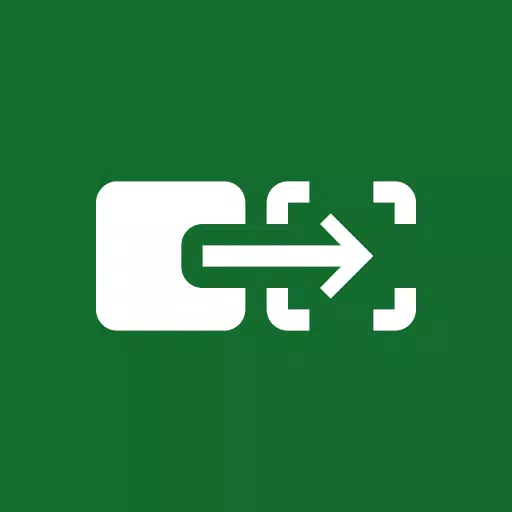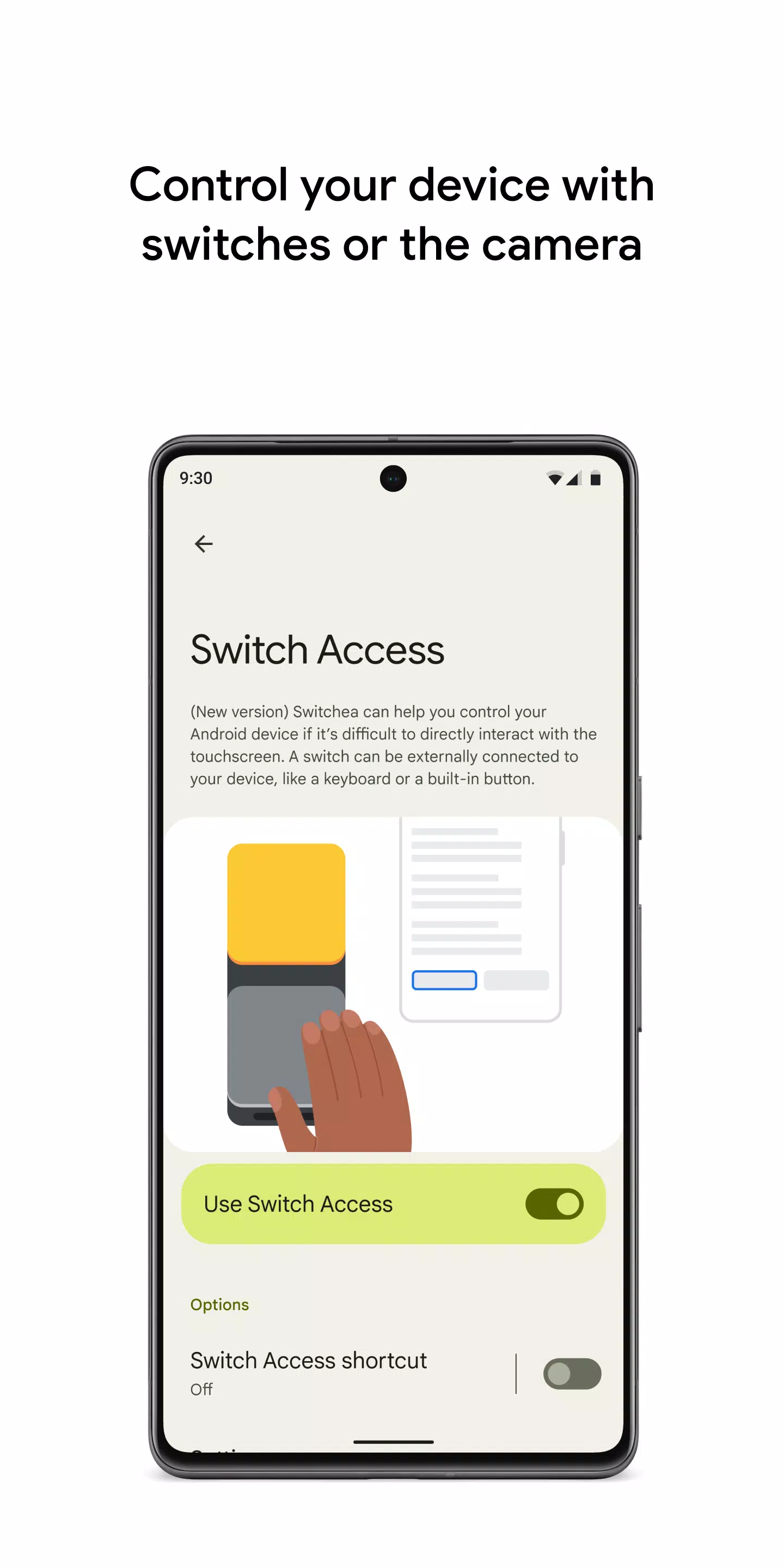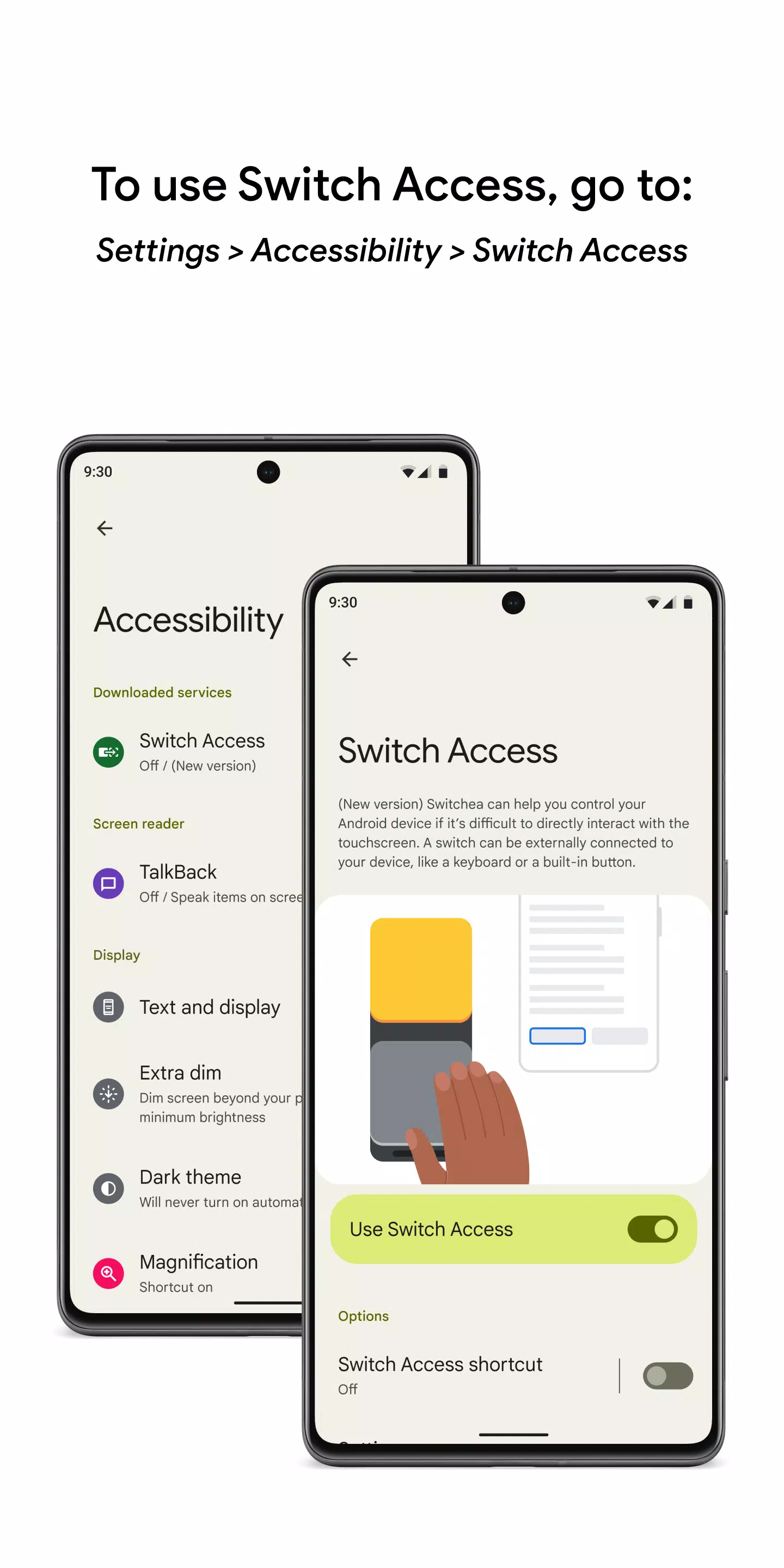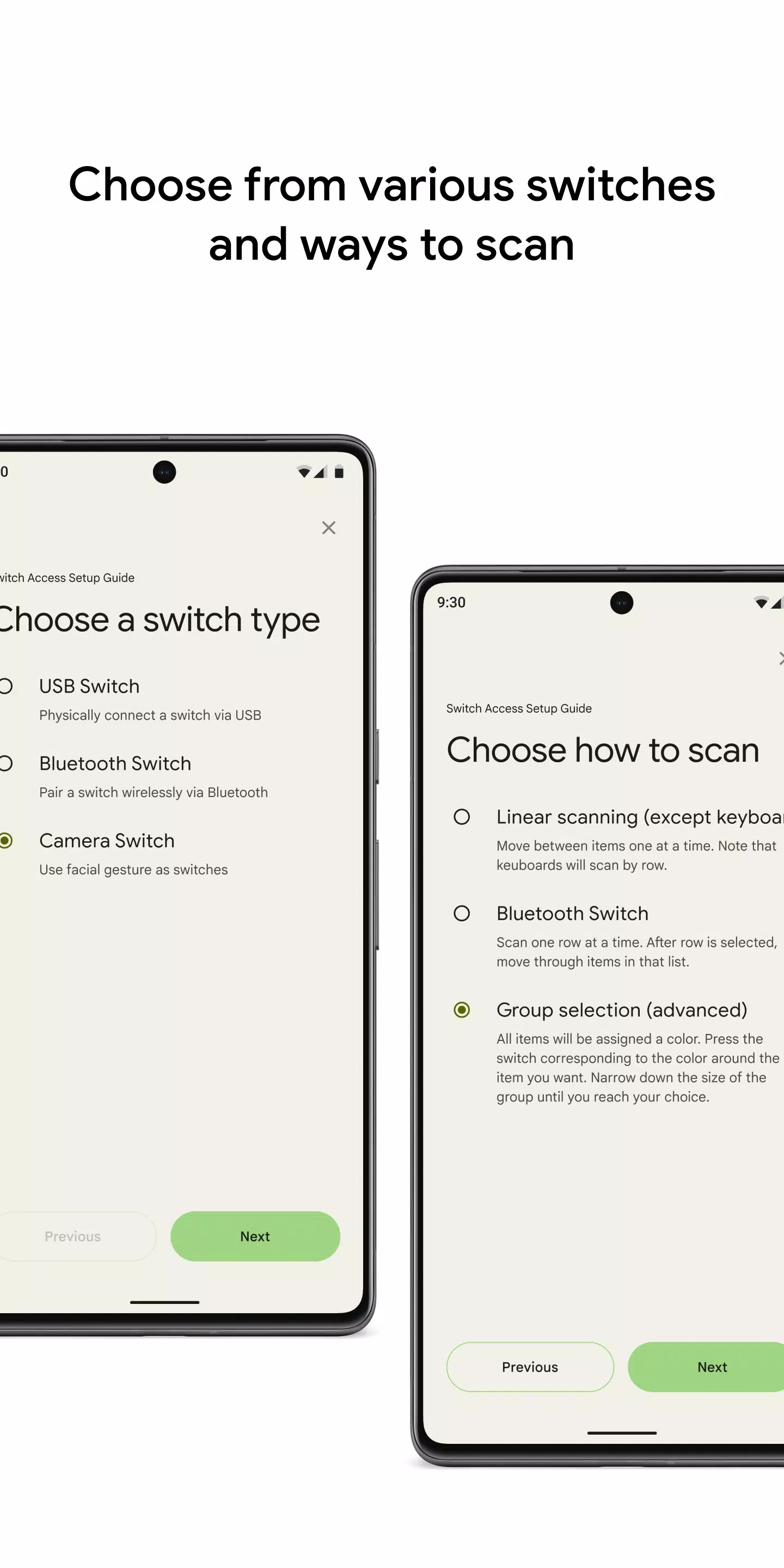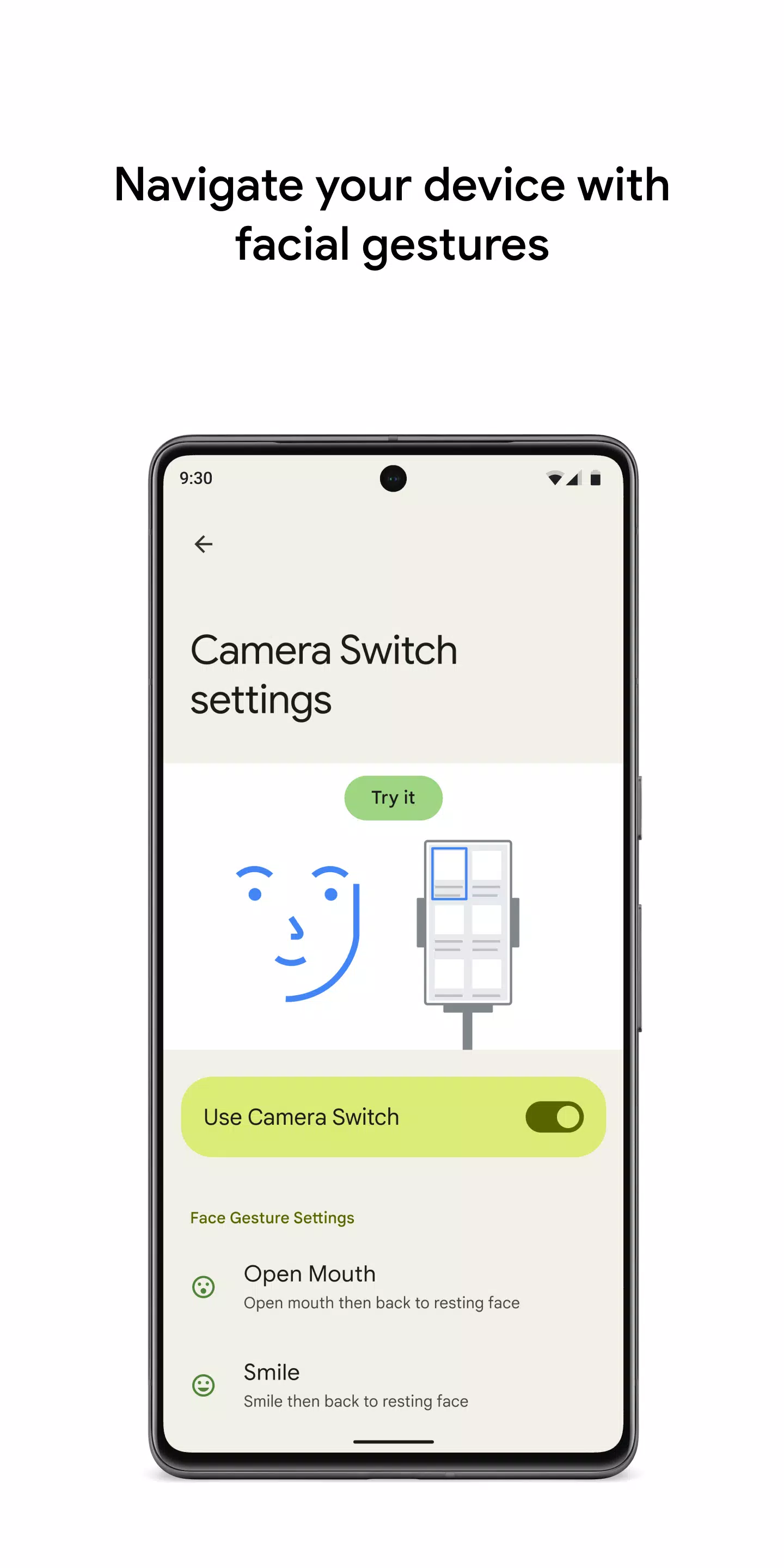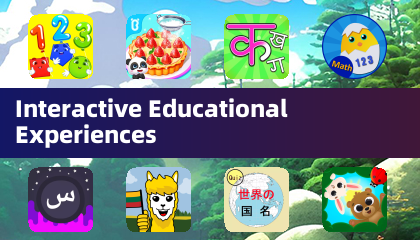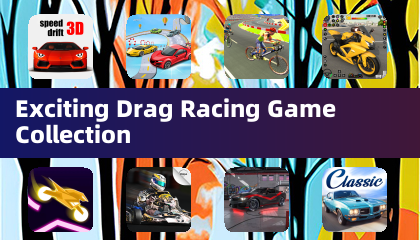스위치 또는 전면 카메라로 장치를 쉽게 제어하여 필요에 맞는 완벽한 경험을 가능하게하십시오. 스위치를 사용하여 휴대 전화 나 태블릿을 탐색하든 직관적 인 제어를 위해 전면 카메라를 사용하든 스위치 액세스는 화면을 터치하지 않고 Android 장치와 상호 작용할 수있는 다목적 솔루션을 제공합니다.
스위치 액세스 사용을 시작하려면 :
- 장치의 설정 앱으로 이동하십시오.
- 접근성을 선택한 다음 액세스를 전환하십시오 .
스위치를 설정하십시오
스위치 액세스는 다양한 유형의 스위치를 사용하여 화면에서 스캔하고 항목을 선택할 수 있습니다.
- 물리적 스위치 : 버튼이나 키보드와 같은 USB 또는 Bluetooth 장치 또는 볼륨 버튼과 같은 기기 옵션을 사용하십시오.
- 카메라 스위치 : 입을 열거나 웃거나 눈썹을 올리거나 다른 방향을 바라 보는 것과 같은 얼굴 제스처로 장치를 제어하십시오.
장치를 스캔하십시오
스위치가 설정되면 여러 가지 방법으로 장치와 상호 작용할 수 있습니다.
- 선형 스캐닝 : 항목을 순차적으로 진행합니다.
- 행 열 스캔 : 먼저 스캔 한 다음 선택한 행 내 항목을 통해 이동합니다.
- 포인트 스캐닝 : 이동 라인을 사용하여 화면의 특정 위치를 정확히 찾아냅니다.
- 그룹 선택 : 컬러 코딩 그룹에 스위치를 할당하여 색상 선택을 통해 선택을 좁 힙니다.
메뉴를 사용하십시오
항목이 강조되면 선택, 스크롤, 복사 및 붙여 넣기와 같은 다양한 동작을 제공하는 메뉴가 나타납니다. 상단 스크린 메뉴는 내비게이션을 용이하게하여 알림에 액세스하고 홈 화면으로 돌아 가고, 볼륨 조정 등을 조정할 수 있습니다.
카메라 스위치로 탐색하십시오
전면 카메라를 활용하여 얼굴 제스처로 장치를 제어하여 앱을 쉽게 탐색하거나 선택할 수 있습니다. 개인적인 안락함과 요구에 맞게 이러한 제스처의 감도와 지속 시간을 사용자 정의하십시오.
기록적인 바로 가기
꼬임, 확대 / 축소, 스크롤, 스 와이프 및 이중 탭과 같은 동작을 위해 터치 제스처를 만들고 저장하십시오. 이를 스위치에 할당하거나 메뉴에서 액세스하여 복잡한 동작을 단일 스위치 프레스로 단순화하십시오. 예를 들어, 제스처를 녹음하여 전자 책에서 여러 페이지를 쉽게 바꿀 수 있습니다.
권한 통지
스위치 액세스는 장치의 접근성 서비스 에 액세스하여 동작을 관찰하고 창 컨텐츠를 검색하며 타이핑 된 텍스트를 모니터링하여 완전한 액세스 경험을 보장해야합니다.
스위치 액세스를 활용하면 안드로이드 장치와 상호 작용하여 전체 사용자 경험을 향상시키는보다 포괄적이고 개인화 된 방법을 즐길 수 있습니다.